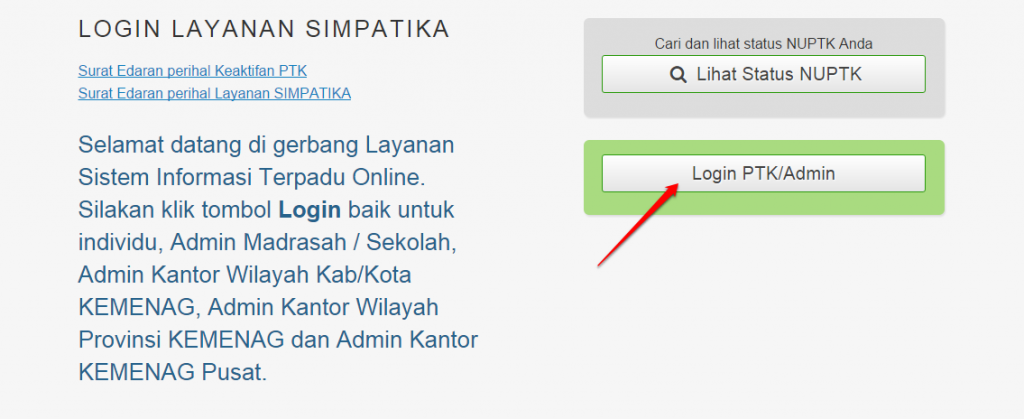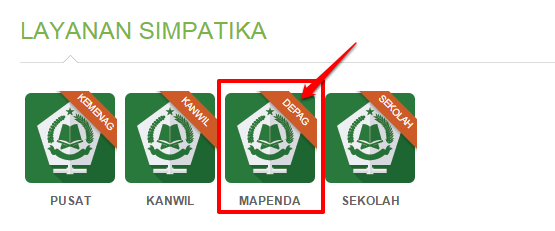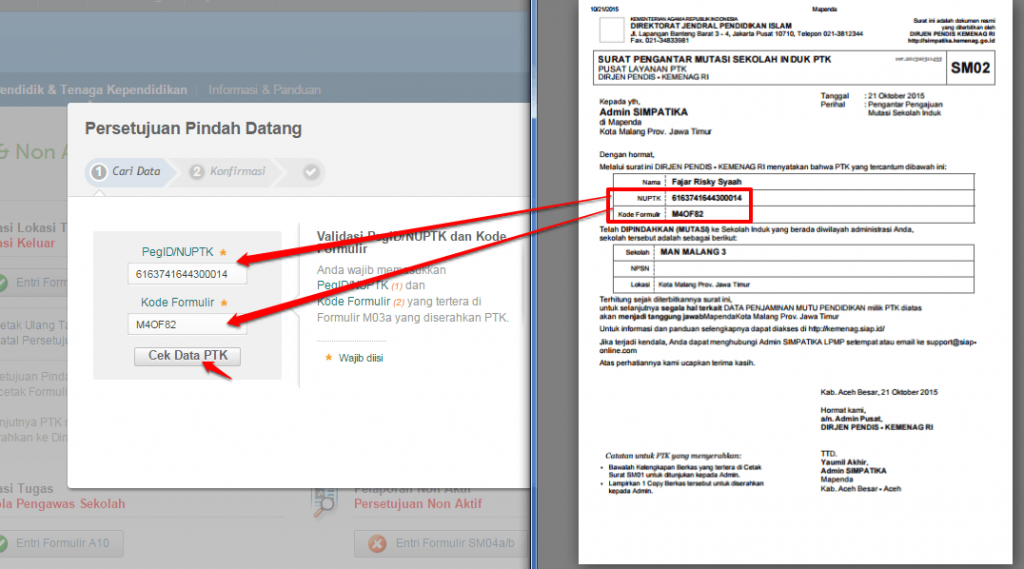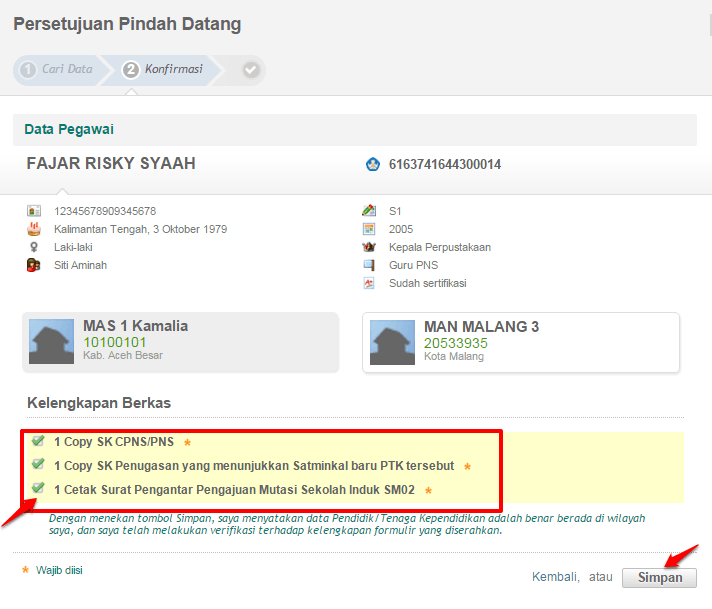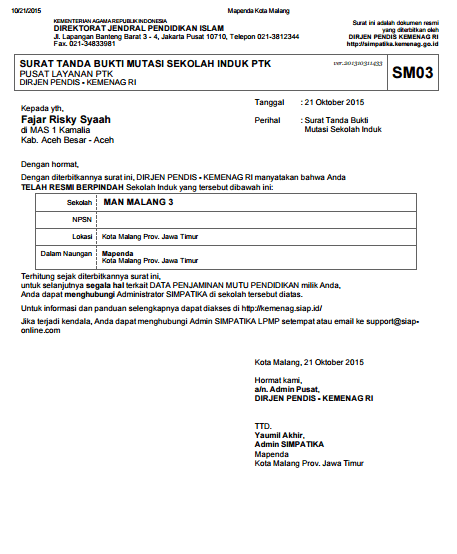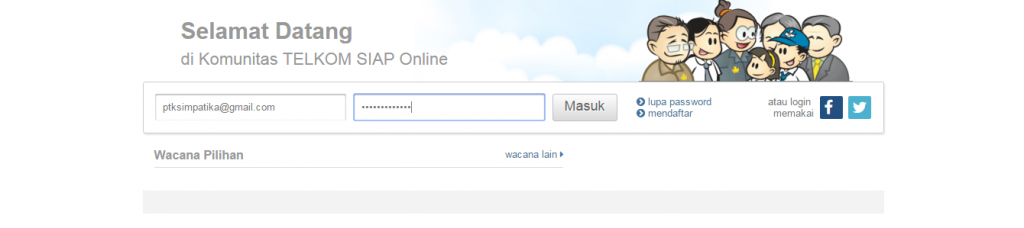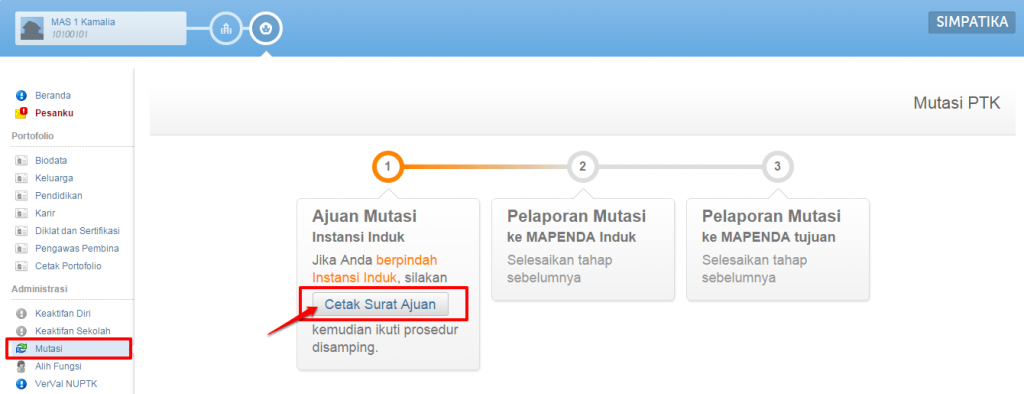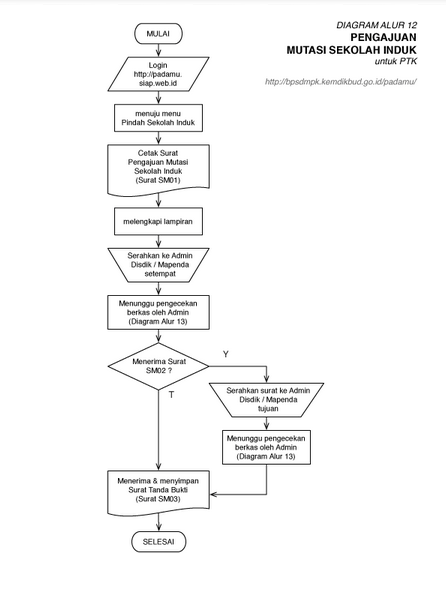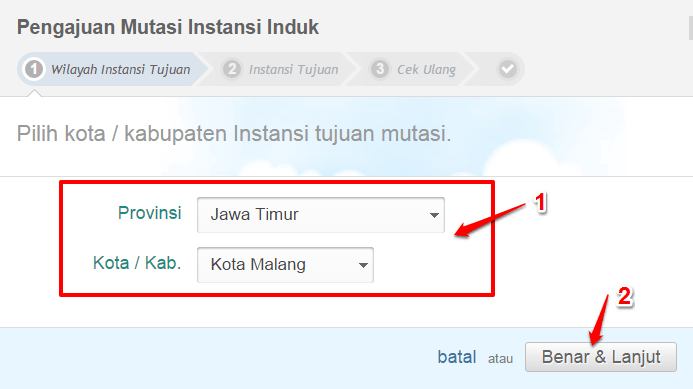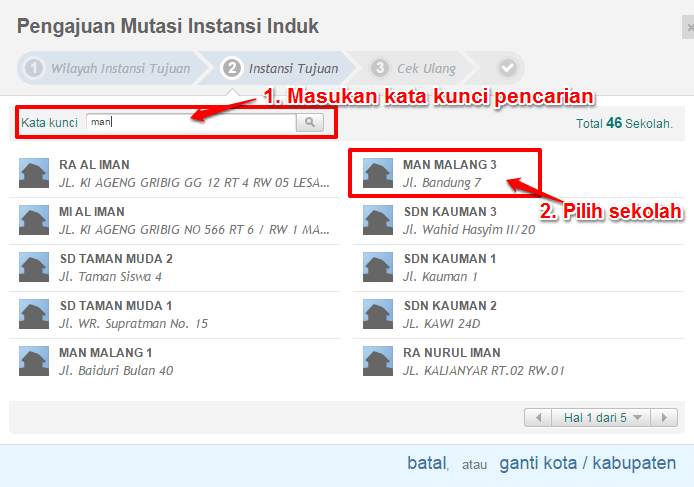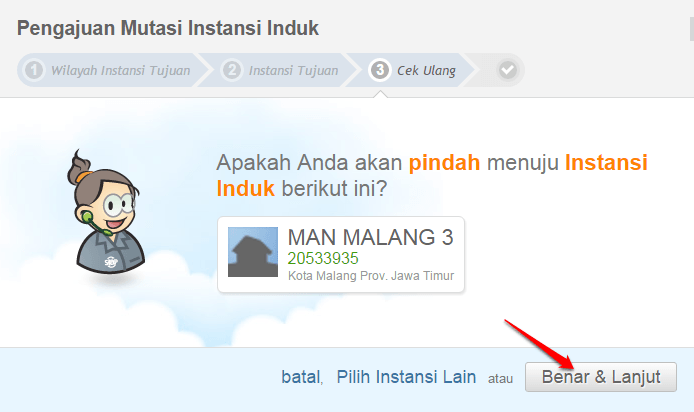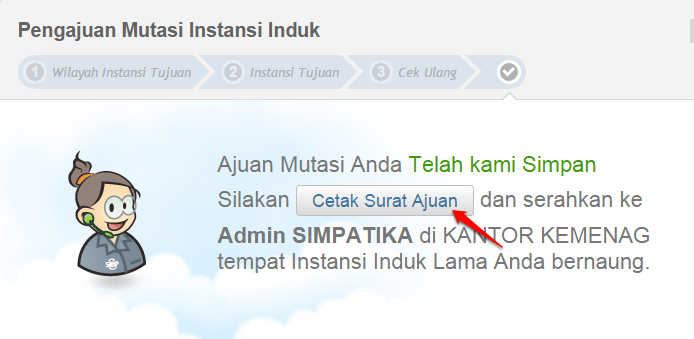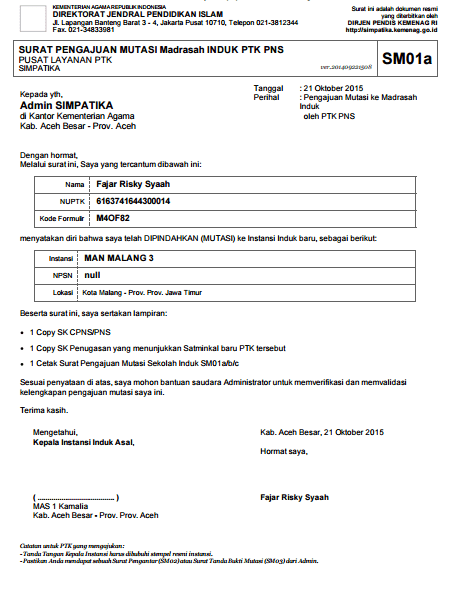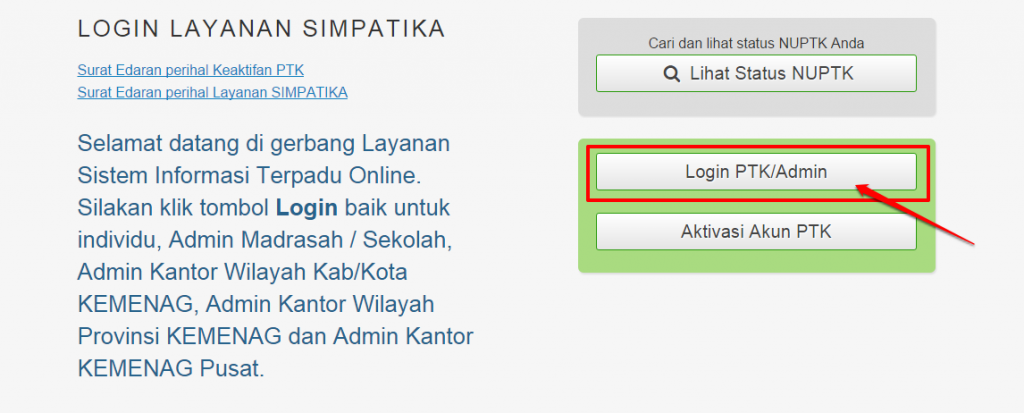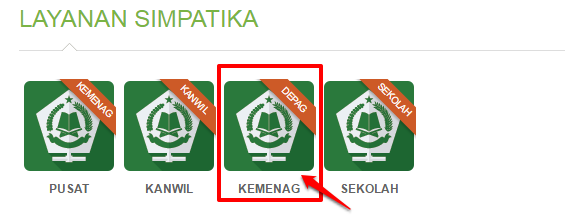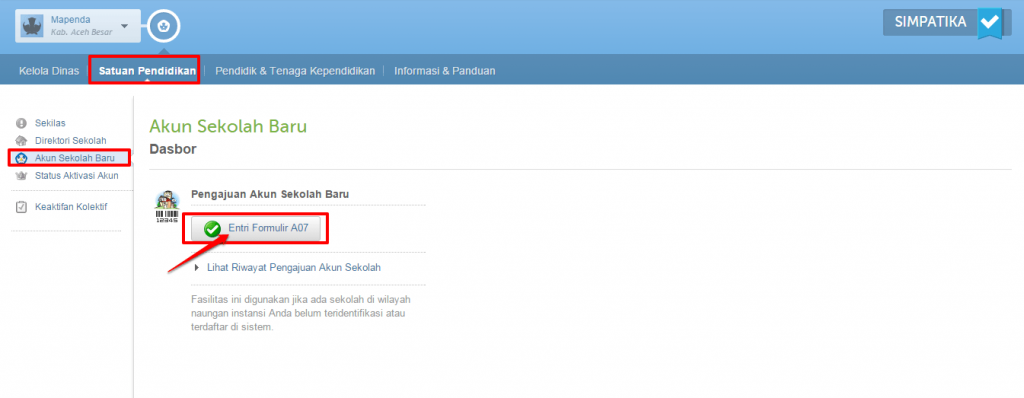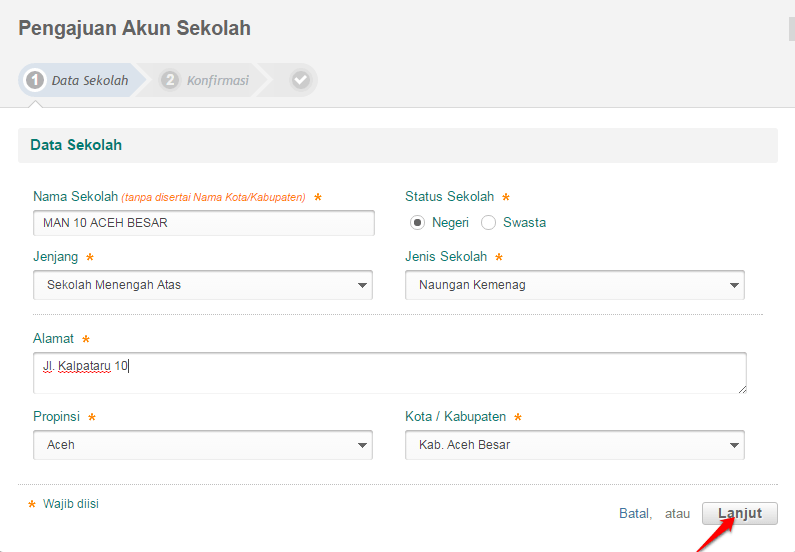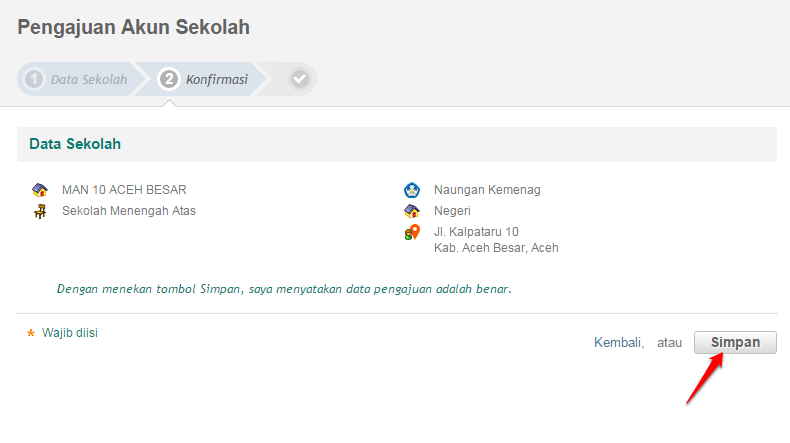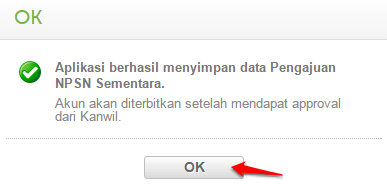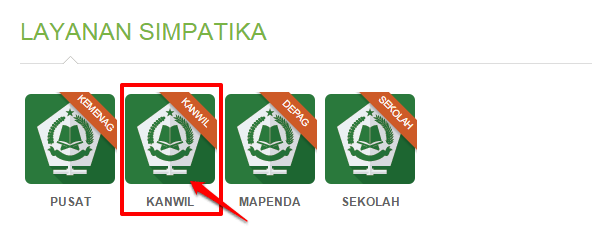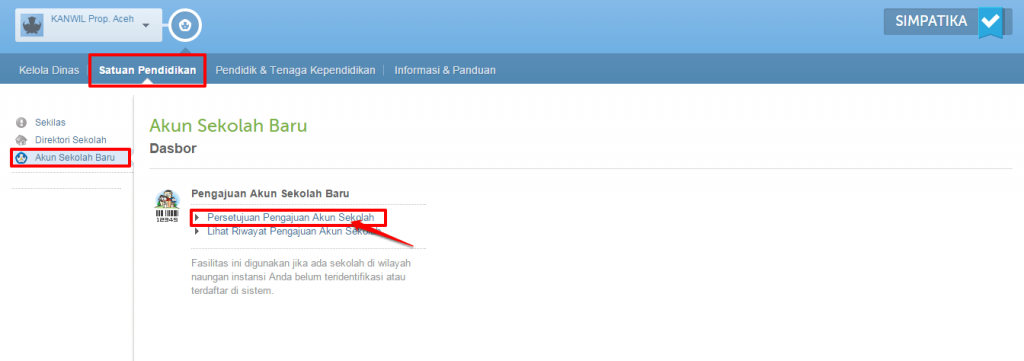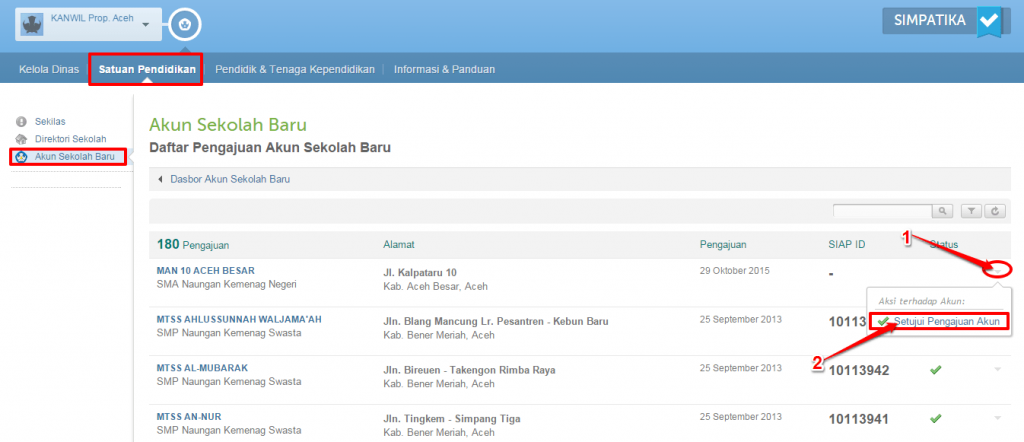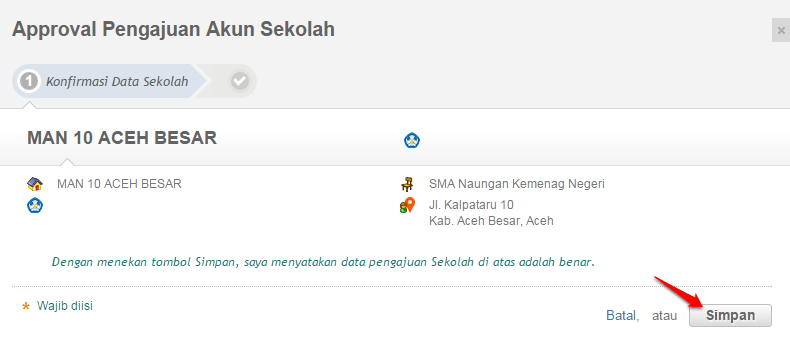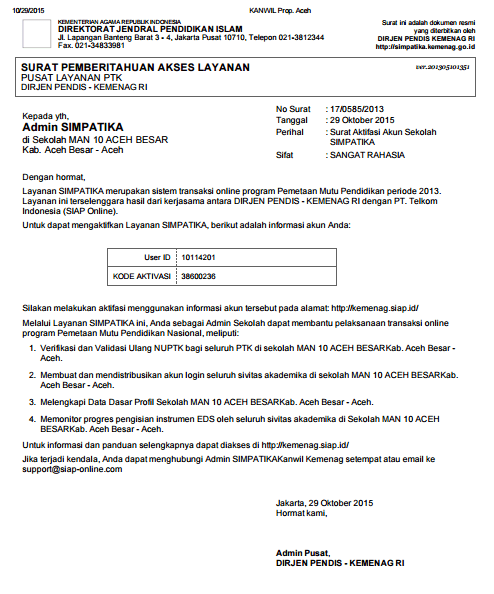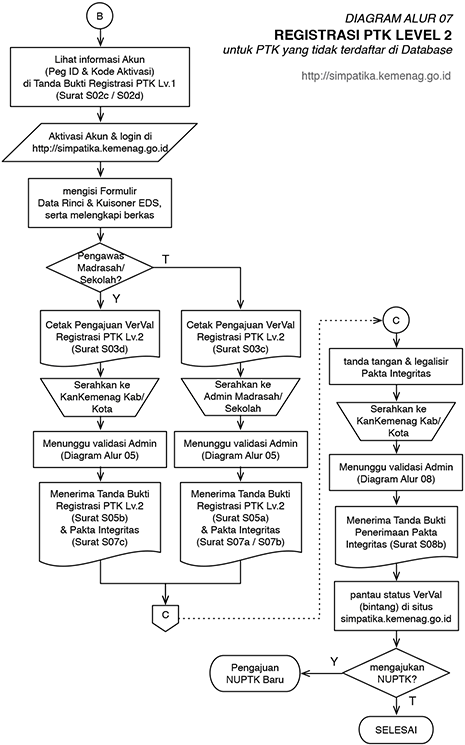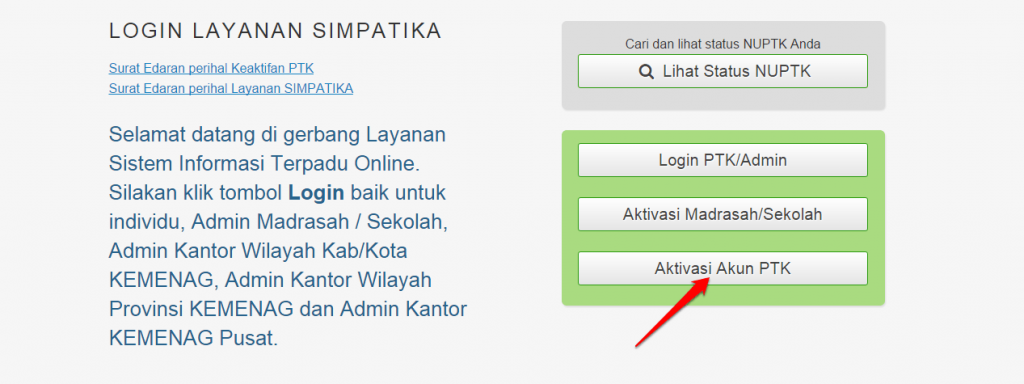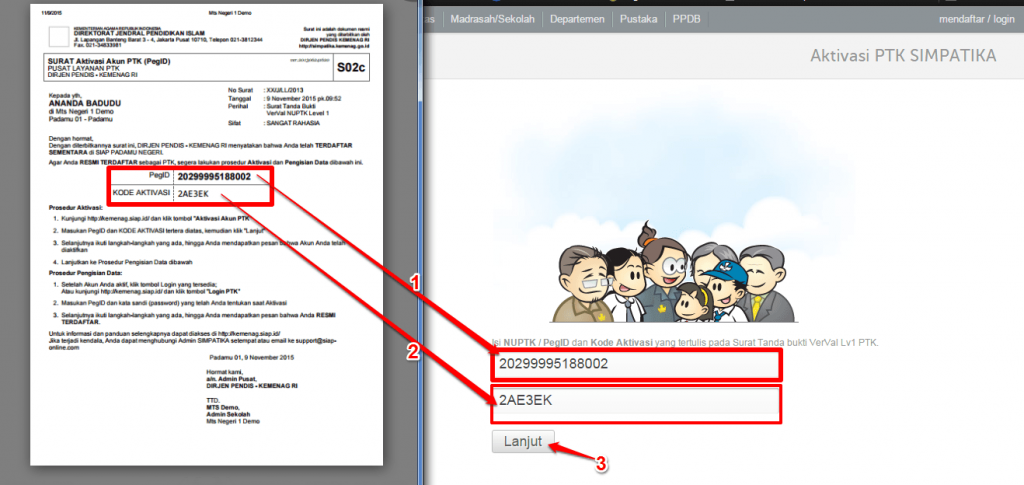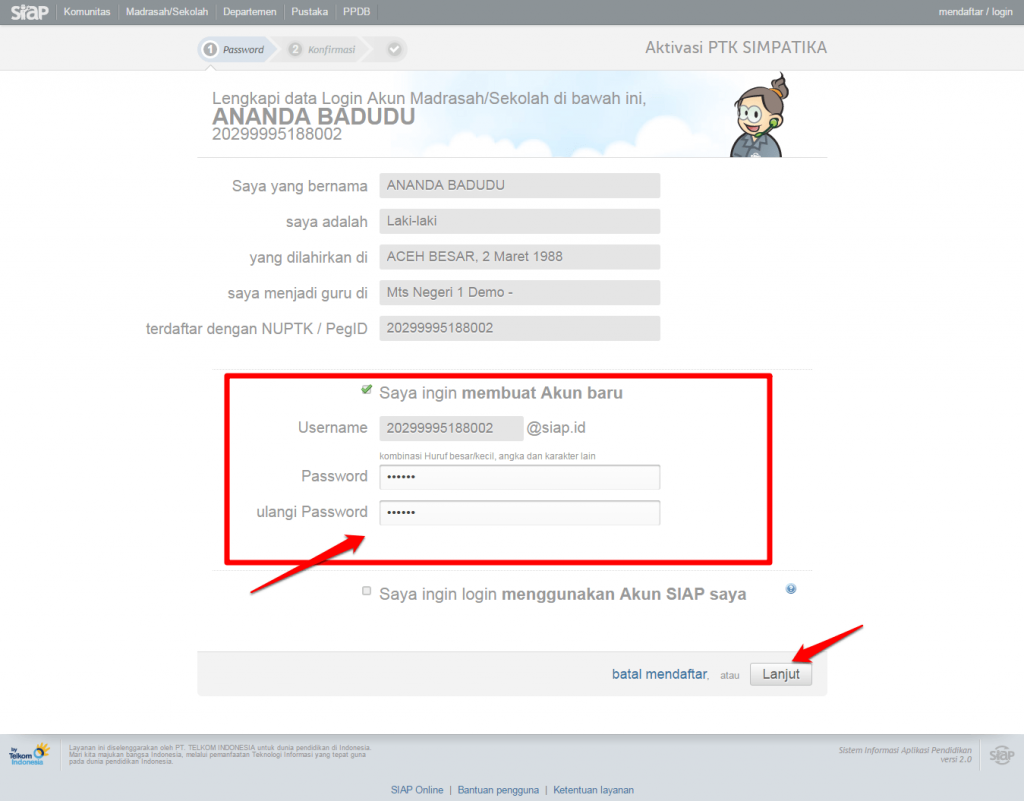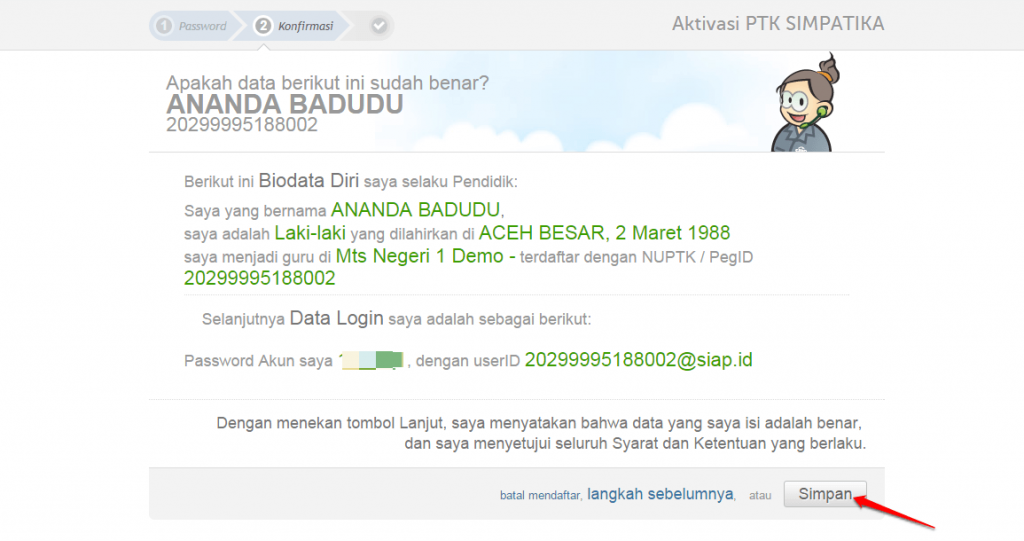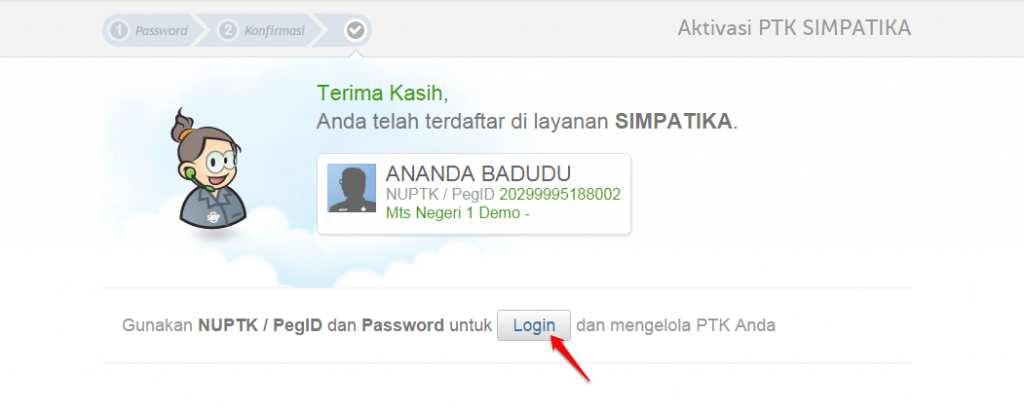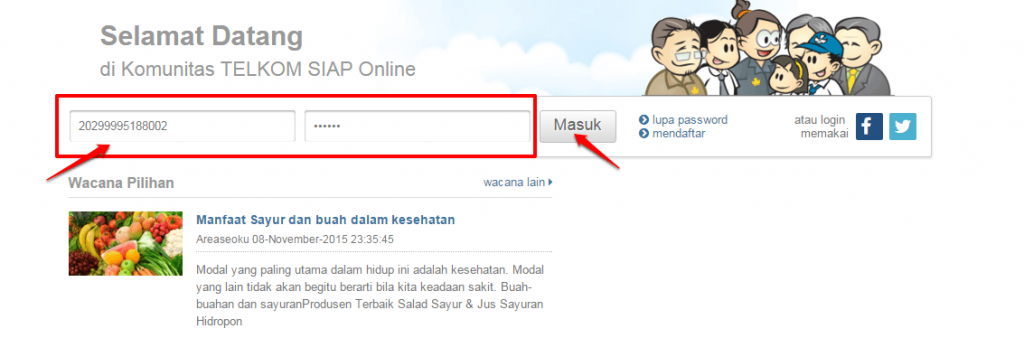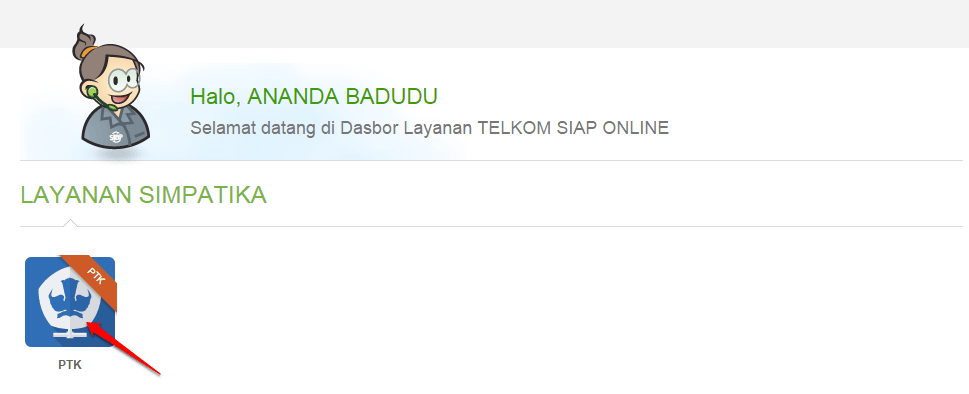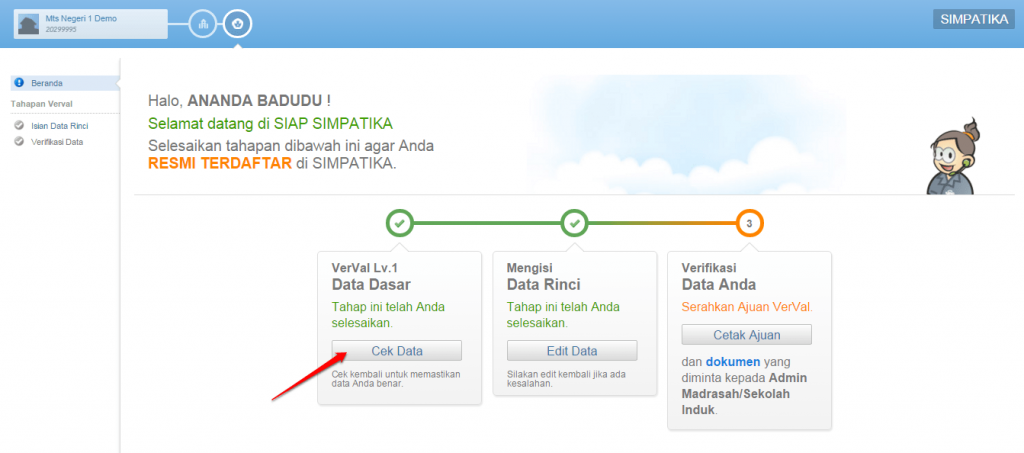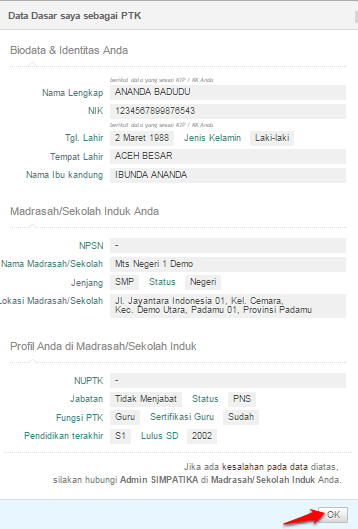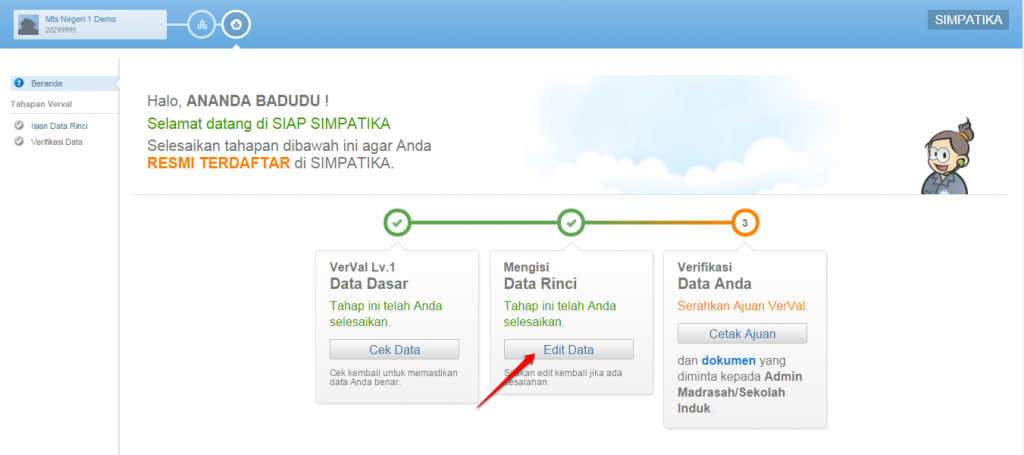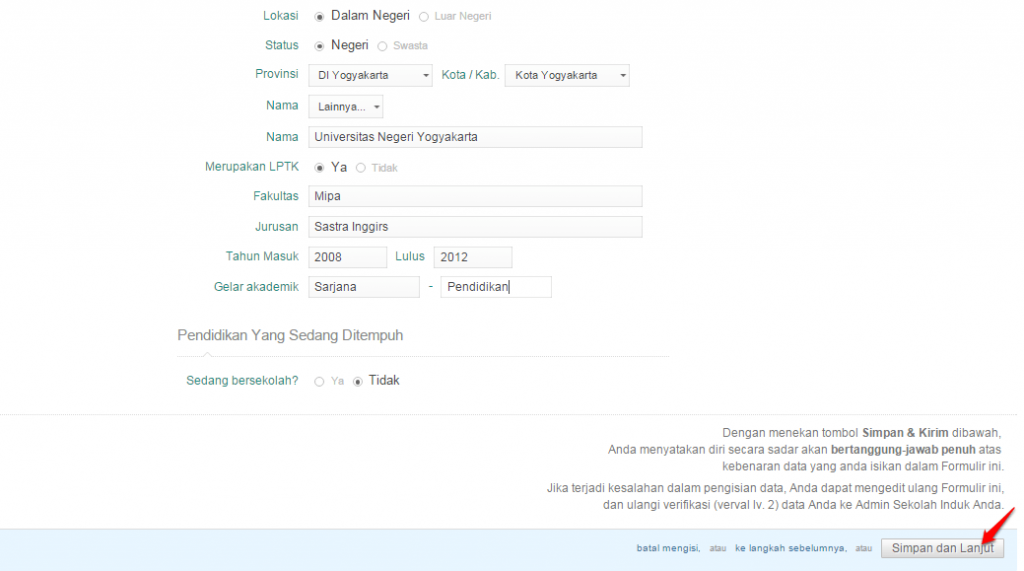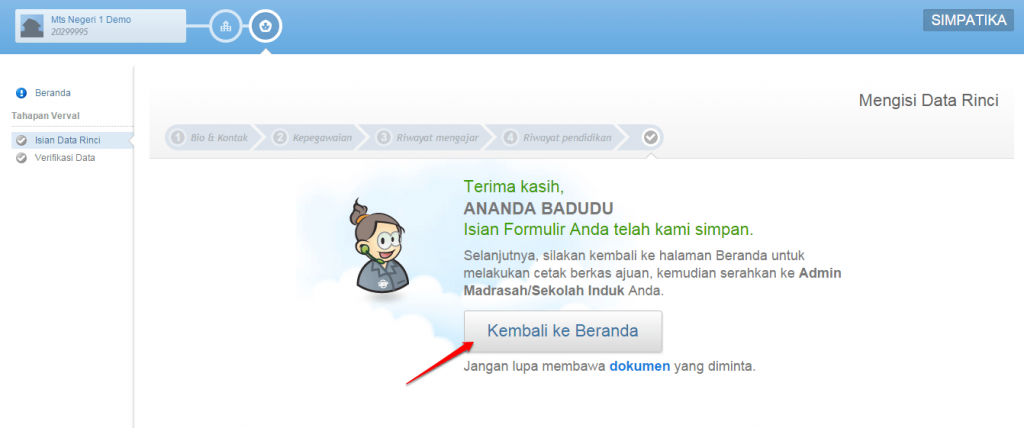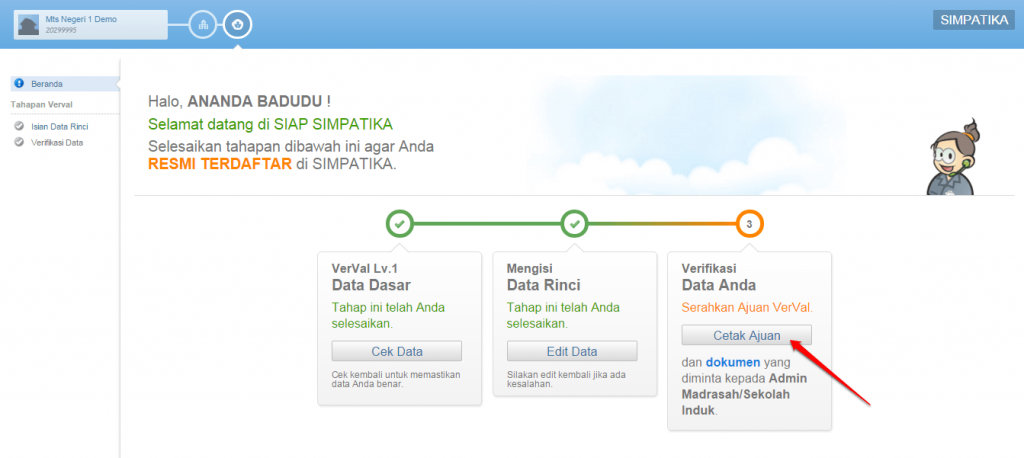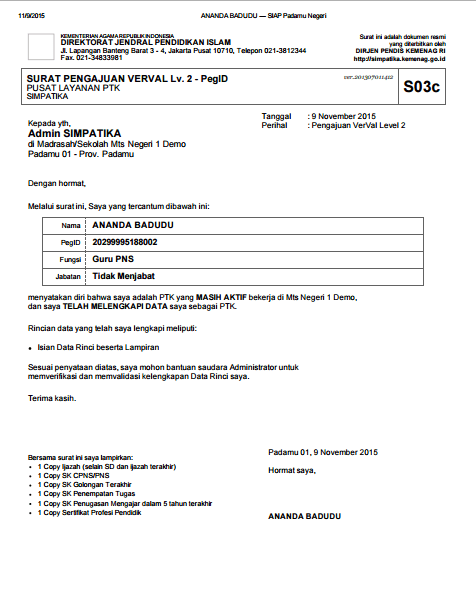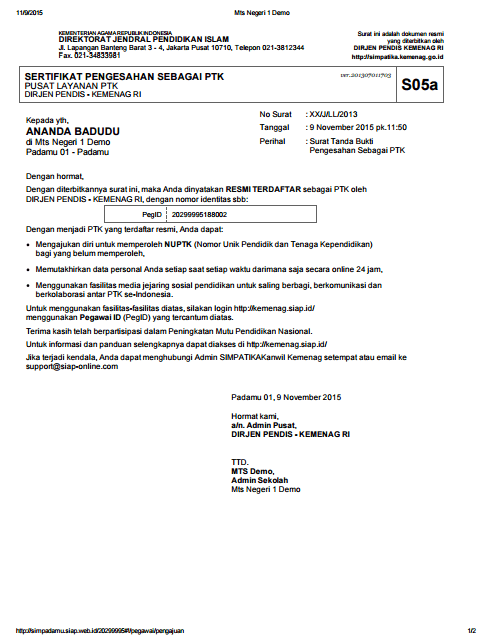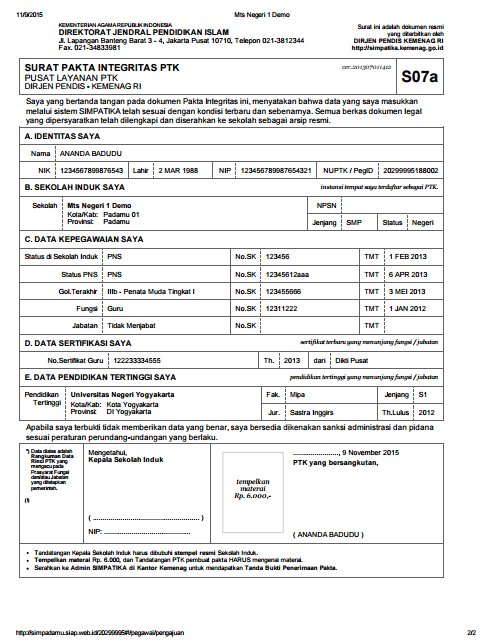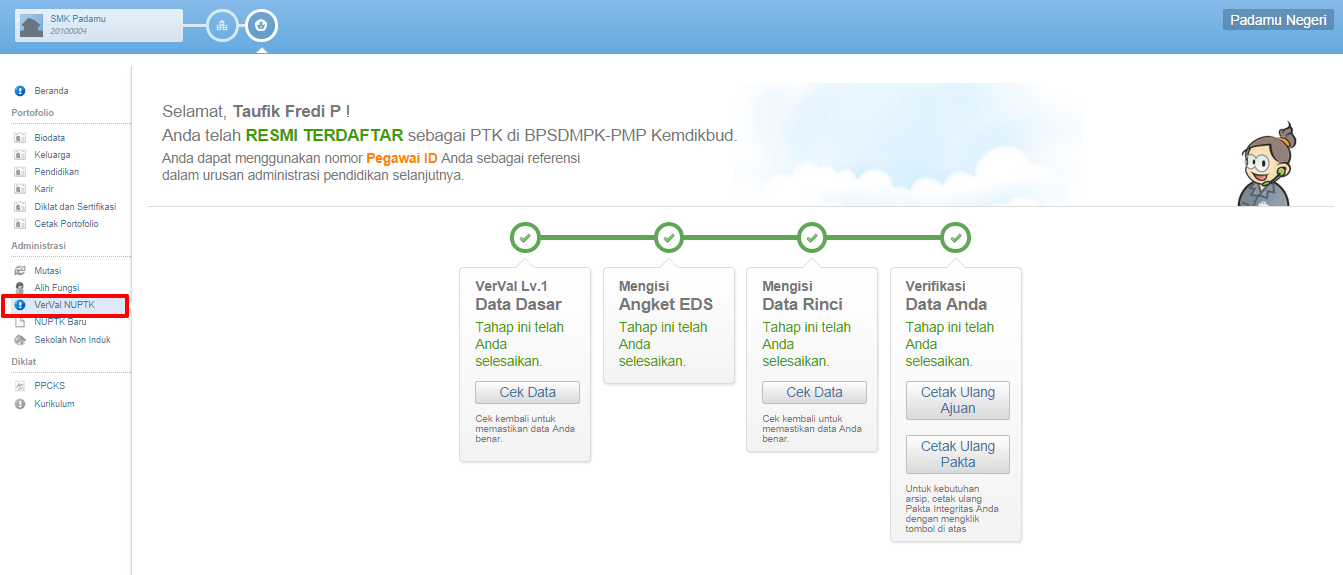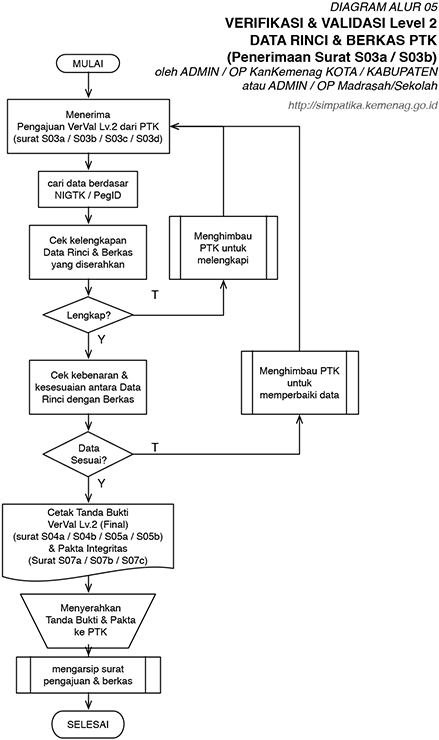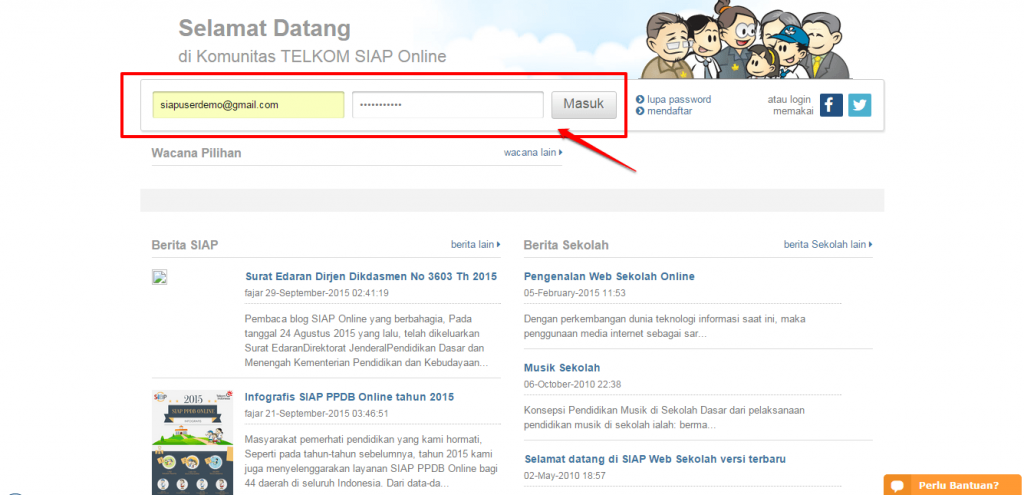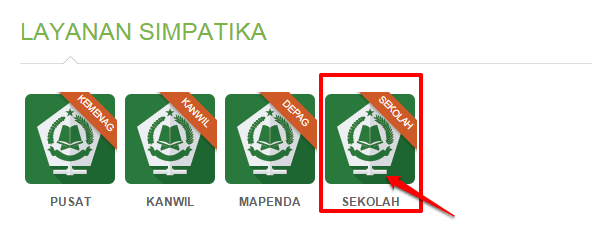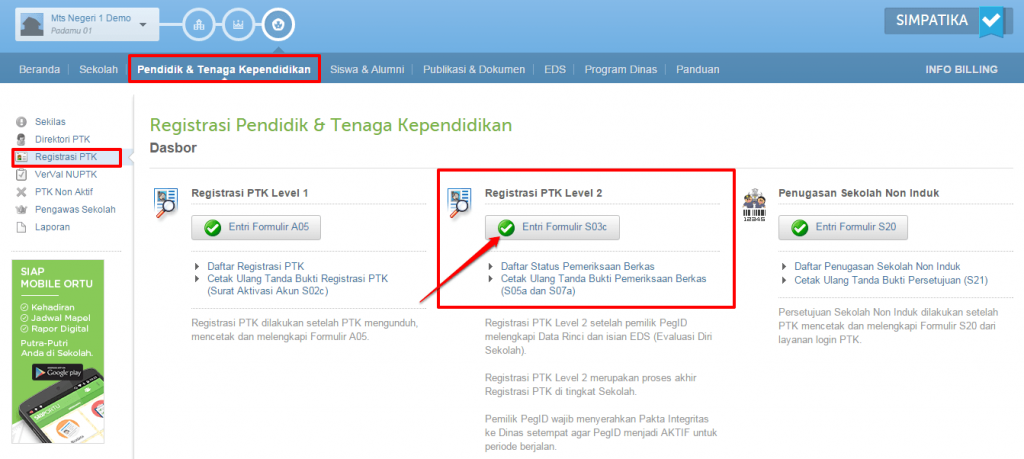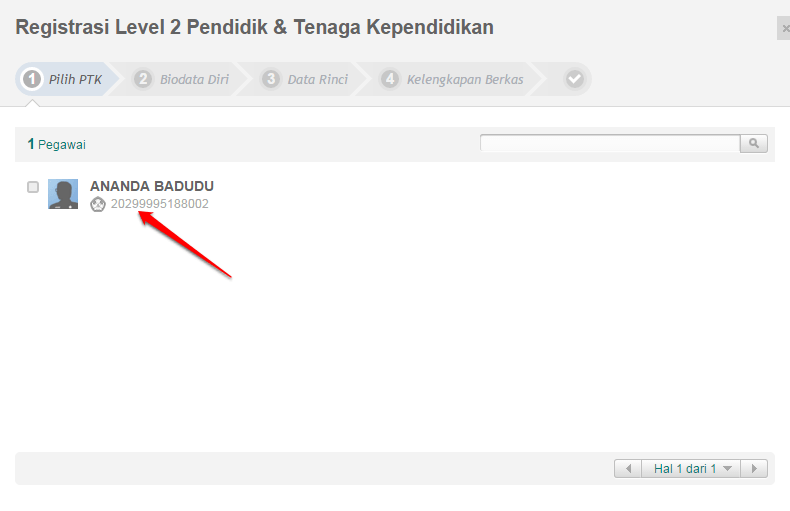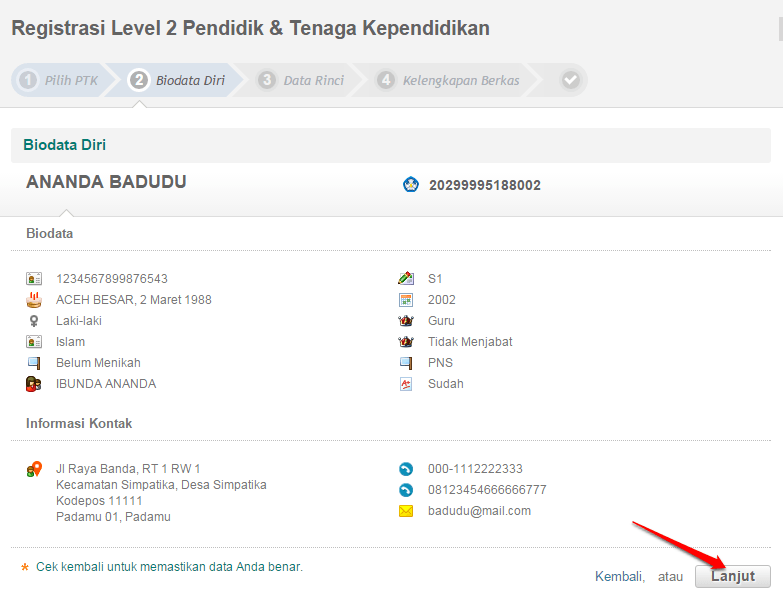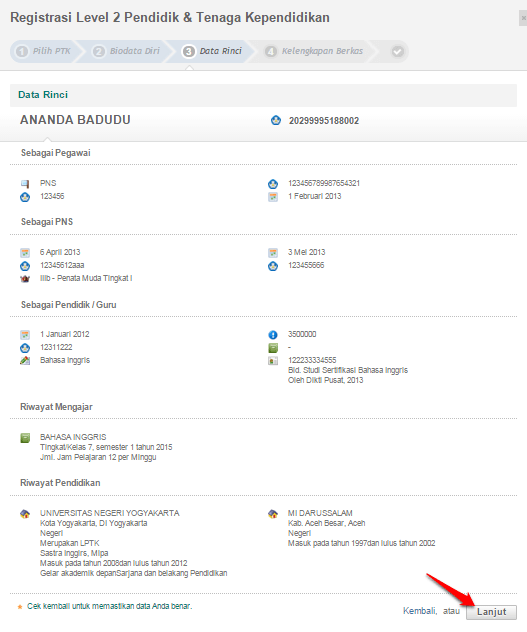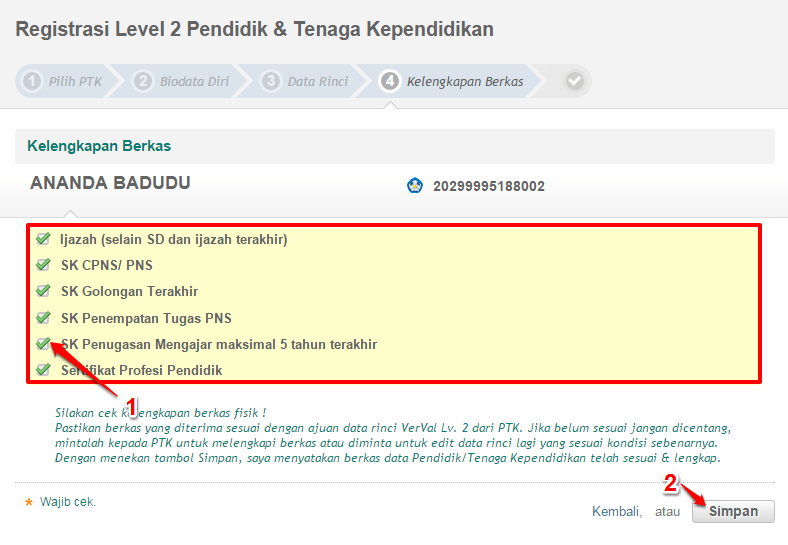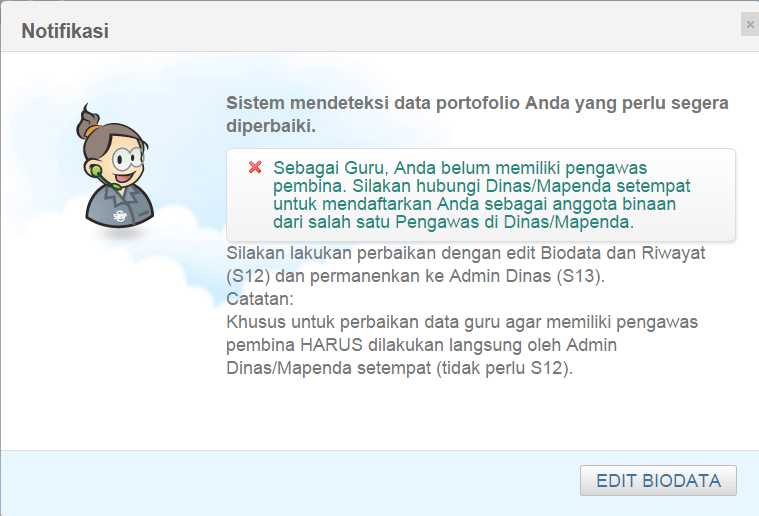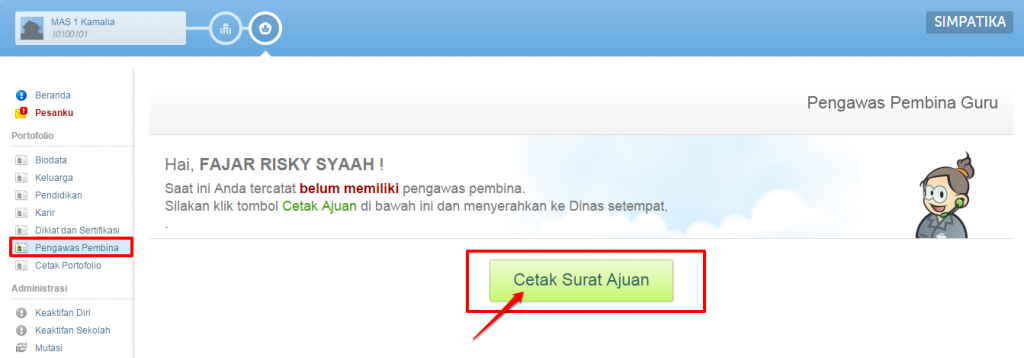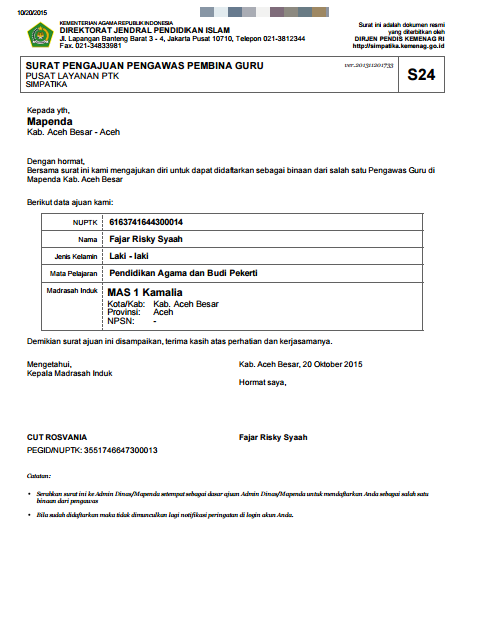Registrasi PTK Level 2 dilakukan oleh Admin Madrasah/Sekolah setelah pemilik PegID melengkapi Data Rinci . Registrasi PTK Level 2 merupakan proses akhir Registrasi PTK di tingkat Madrasah/Sekolah (Lihat panduan Registrasi PTK level 1 di sini).
Perhatikan Alur berikut, Alur ini dijalani oleh Petugas di lokasi Madrasah/Sekolah maupun di lokasi Kemenag Kab/Kota, setelah menerima Surat Pengajuan VerVal Lv.2 ( S03a / S03b / S03c / S03d ) dari PTK beserta dokumen penunjangnya. Petugas mencari data PTK di SIMPATIKA berdasarNUPTK / PegID yang tertera di surat. Setelah melakukan verifikasi dan validasi hasil isian PTK, petugas memberikan cetak Tanda Bukti VerVal Lv. 2 ( S04a / S04b / S04c / S04d / S05a/b ) dan Pakta Integritas ( S07a / S07b / S07c ) kepada PTK. Kemudian Pemilik PegID wajib menyerahkan Pakta Integritas ke Admin Kemenag Kab/Kota setempat agar PegID menjadi AKTIF untuk periode berjalan.
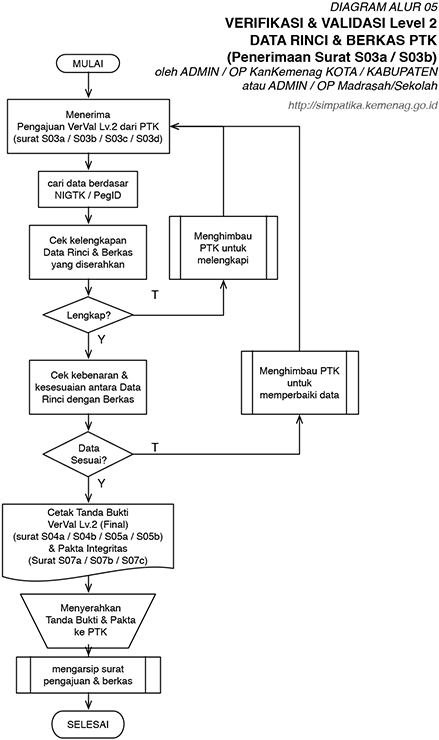
Berikut panduan singkat cara melakukan Registrasi PTK Level 2 :
- Buka layanan http://simpatika.kemenag.go.id/, Pilih Login PTK/Admin.

- Masukan ID dan Password login Admin/Operator Madrasah/Sekolah Anda.
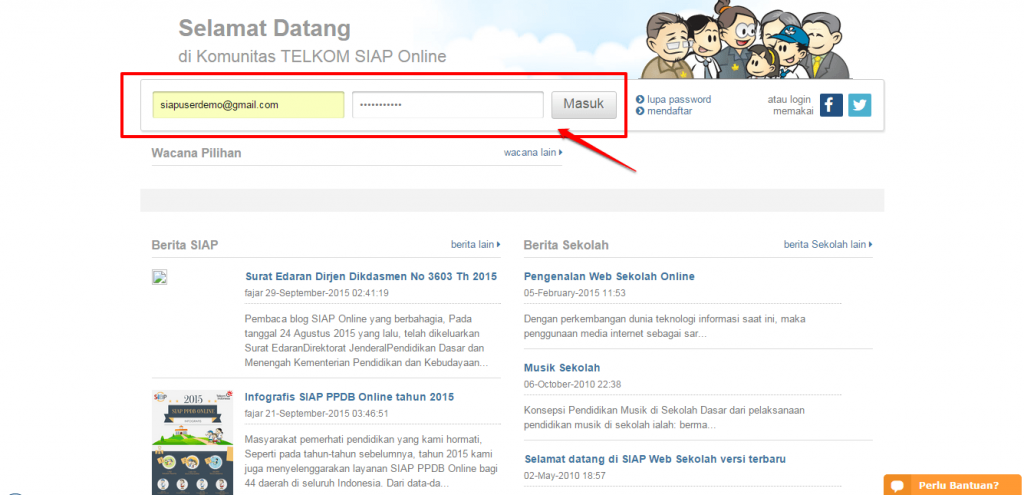
- Pilih SIMPATIKA SEKOLAH.
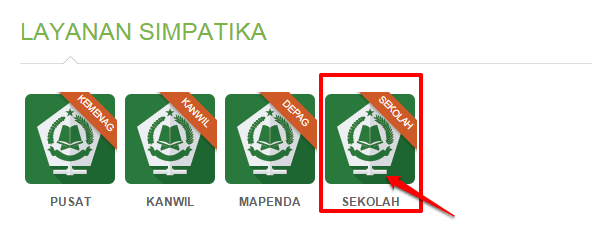
- Pilih menu Pendidik & tenaga Kependidikan >> Registrasi PTK, pilih bagian Registrasi PTK Level 2 dan klik tombol Entri Formulir S03.
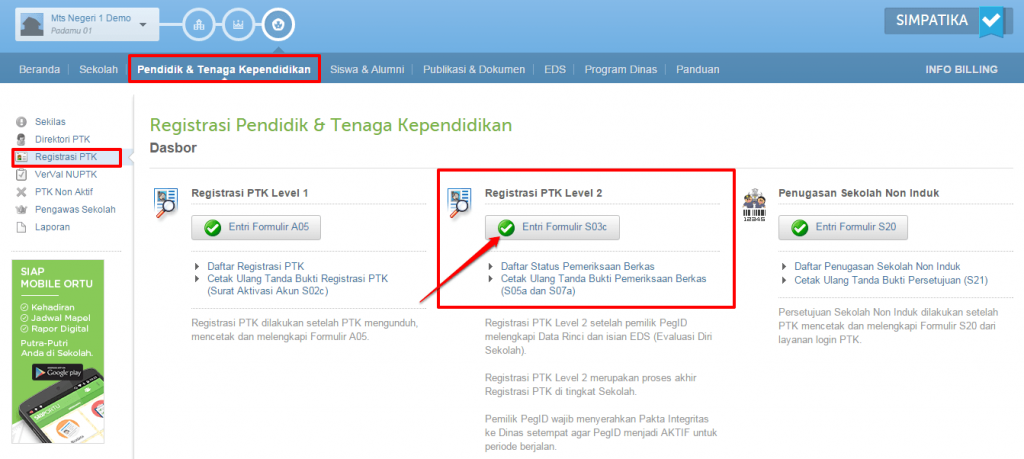
- Pilih PTK dari daftar.
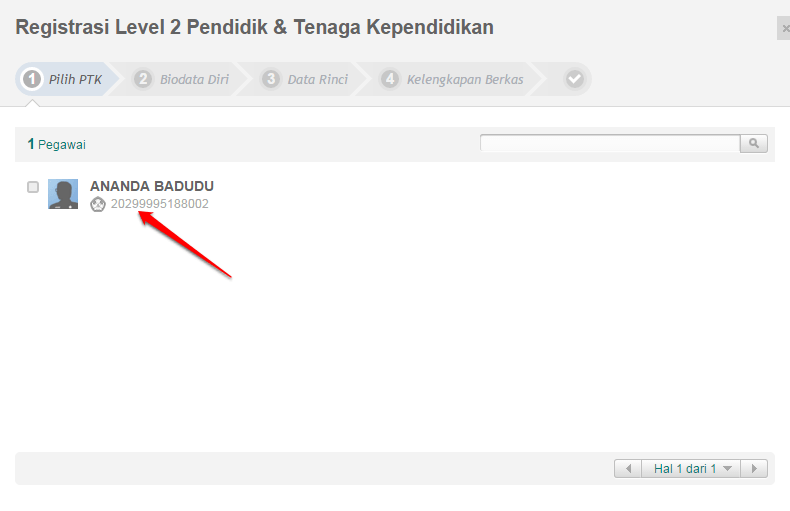
- Cek Kembali Biodata Diri PTK, jika sudah benar klik Lanjut.
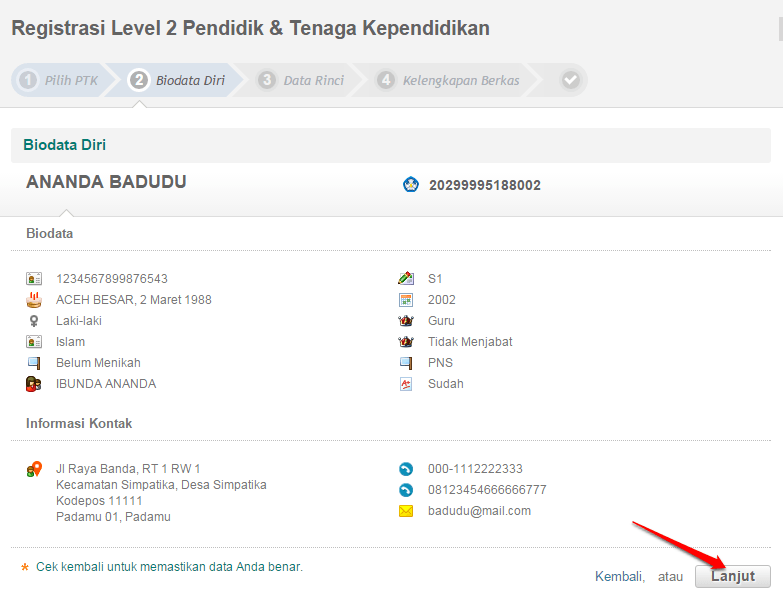
- Periksa kembali juga Data Rinci PTK, jika sudah benar klik Lanjut.
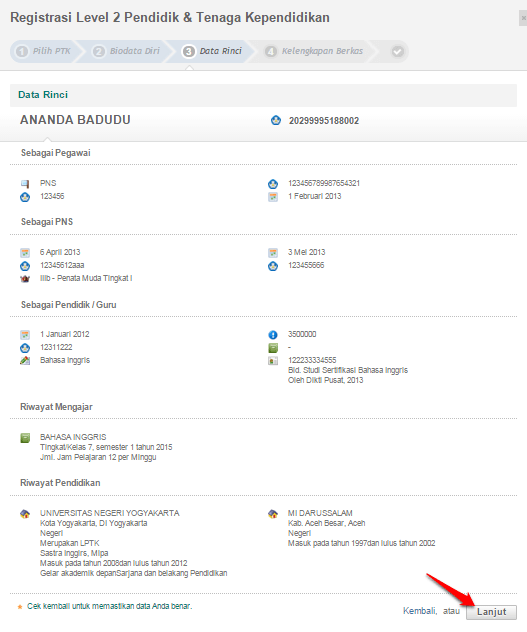
- Periksa kelengkapan berkas fisik yang dilampirkan PTK, Pastikan berkas yang diterima sesuai dengan ajuan data rinci VerVal Lv. 2 dari PTK. Jika belum sesuai jangan dicentang, mintalah kepada PTK untuk melengkapi berkas atau diminta untuk edit data rinci lagi yang sesuai kondisi sebenarnya. Jika telah sesuai & lengkap klik Simpan.
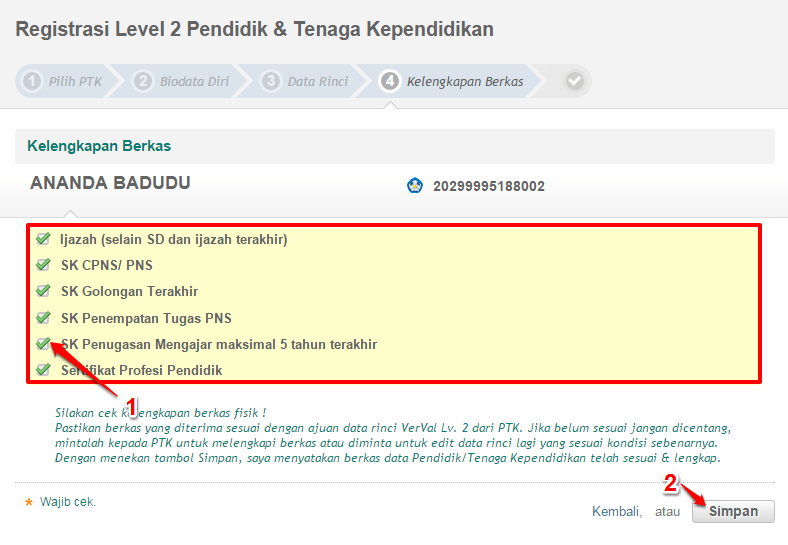
- Aplikasi berhasil menyimpan data Pengajuan Berkas PTK. Cetak tanda bukti pengajuan berkas atau Tanda Bukti VerVal Lv. 2 ( S04a / S04b / S04c / S04d / S05a/b ) dan Pakta Integritas ( S07a / S07b / S07c ).
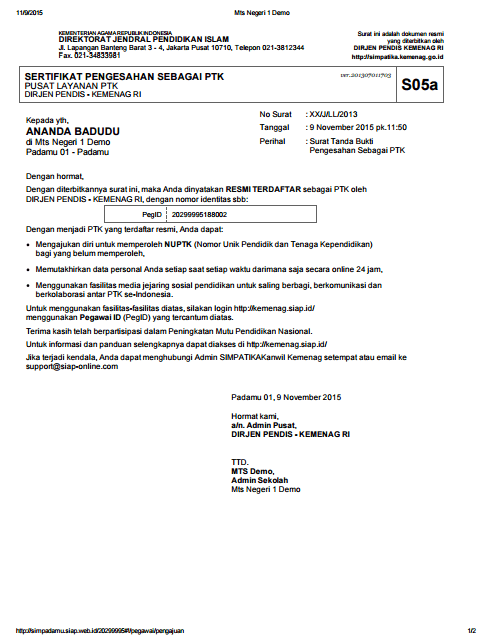
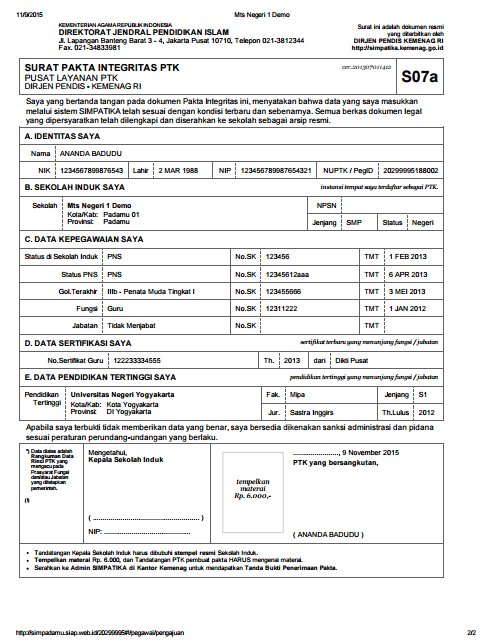
- Selanjutnya, PTK wajib menyerahkan Pakta Integritas ke Kemenag Kab/Kota setempat agar PegID menjadi AKTIF untuk periode berjalan. Lihat panduan persetujuan Pakta Integritas PTK oleh Admin Kemenag Kab/Kota di sini.